电脑搜索设置按内容搜索 电脑搜索功能如何查找包含某文件内容的文档
电脑搜索功能的发展使我们能够快速准确地查找需要的信息,其中按内容搜索功能更是为我们提供了极大的便利,通过电脑搜索设置中的按内容搜索选项,我们可以轻松地查找包含特定文件内容的文档。这项功能的实现,不仅为我们节省了大量的时间和精力,还提高了工作效率和准确性。在这篇文章中我们将探讨电脑搜索功能如何查找包含某文件内容的文档,并介绍一些使用技巧和注意事项。
步骤如下:
1、点击“计算机”
【注意事项:点击“计算机”方游畜恩法:a.鼠标左键双击桌面图标;b.程序-搜索-双击右边“计算机”;】
如下图:
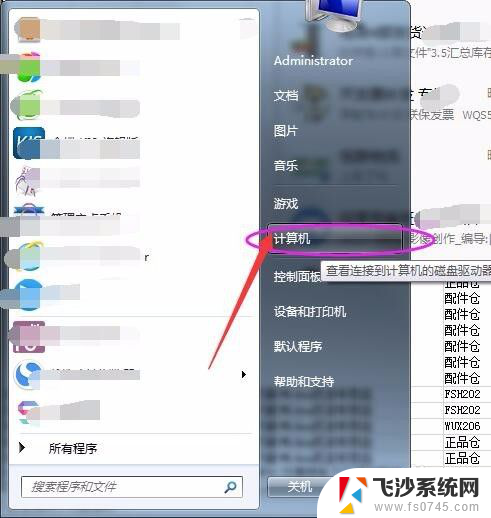
2、点击“计算机”之后,需要设置电脑搜索条件。根据以下步骤操作即可;
第一步:组织
【注意事项:“组织”即位伐物于“计算机”页面,左上角;】
如下图:
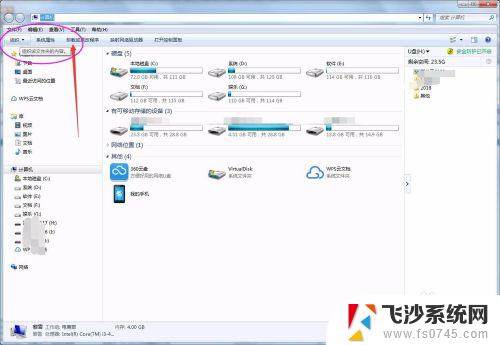
3、点击“计算机”之后,需要设置电脑搜索条件。根据以下步骤操作即可;
第二步:文件类和搜索选项
【注意事项:“文件类和搜索选项”即位于“组织”模块下的第八项;】
如下图:
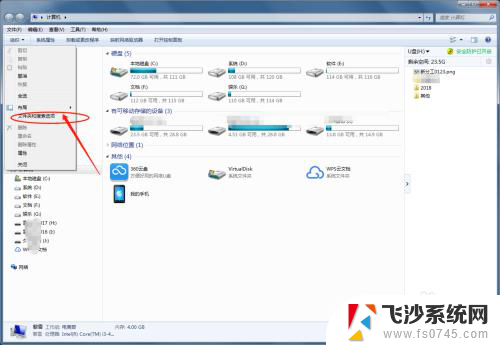
4、点击“计算机”之后,需要设置电脑搜索条件。根据以下步骤操作即可;
第三步:搜索
【注意事项:“搜索”即位于新窗口“文件选项”菜单栏第三项;】
如下图;
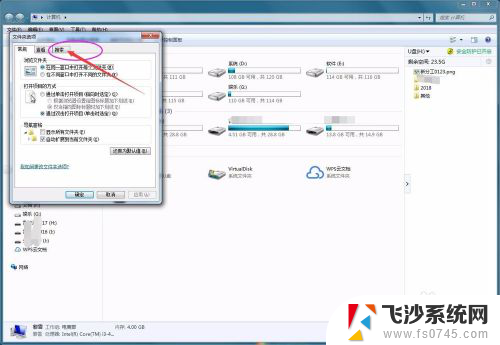
5、点击“计算机”之后,需要设置电脑搜索条件。根据以下步骤操作即可;
第四步:搜索内容
【注意事项:“搜索内容”即需要查找忘记名称的文档,可以设置搜索文档里面相关的内容。即——始终搜索文件名和内容(此过程可能需要几分钟)(C);】
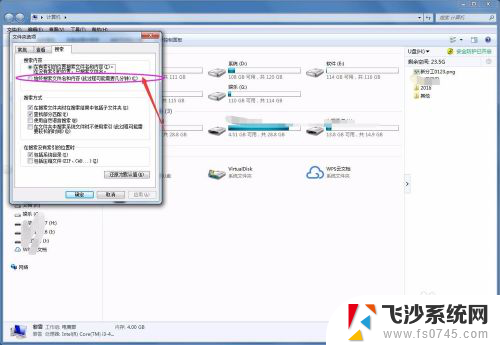
6、点击“计算机”之后,需要民裁设置电脑搜索条件,根据以下步骤操作即可;
第五步:确定
【注意事项:“确定”按钮即位于新窗口“文件选项”左下角;】
如下图:
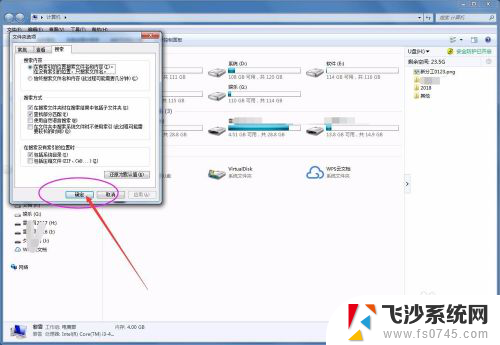
以上就是电脑搜索设置按内容搜索的全部内容,如果遇到这种情况,你可以根据以上操作来解决,非常简单快速,一步到位。
- 上一篇: word表格加颜色 表格填充颜色方法
- 下一篇: 红米通话声音小怎么设置方法 红米手机听筒声音小怎么办
电脑搜索设置按内容搜索 电脑搜索功能如何查找包含某文件内容的文档相关教程
-
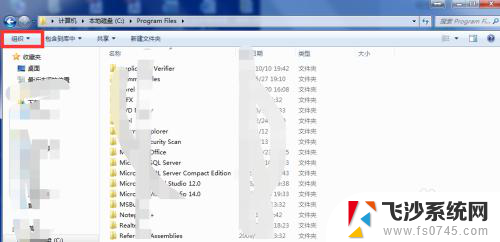 windows搜索文件中的内容 Windows搜索设置文件搜索内容
windows搜索文件中的内容 Windows搜索设置文件搜索内容2024-09-24
-
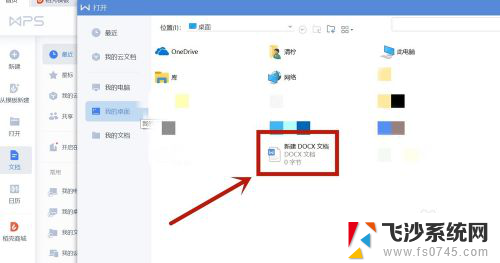 电脑版wps怎么查找内容 WPS搜索文档内容方法
电脑版wps怎么查找内容 WPS搜索文档内容方法2024-04-06
-
 wps怎样在一篇文档里搜索要找的内容 wps如何在文档中搜索内容
wps怎样在一篇文档里搜索要找的内容 wps如何在文档中搜索内容2024-05-01
-
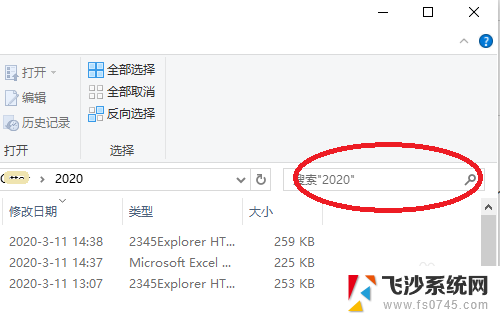 电脑可以直接搜索文件内容吗 电脑搜索文件内容的方法
电脑可以直接搜索文件内容吗 电脑搜索文件内容的方法2025-03-24
- wps怎样搜索表格中内容 wps表格搜索表格内容的方法
- 在文件夹里怎么搜索文档里的东西 电脑文件内容搜索方法
- 如何搜索桌面上的文件 如何迅速在电脑上搜索文件
- 电脑搜索视频文件 电脑里视频文件搜索技巧
- 电脑文件搜索功能怎么打开 电脑搜索文件和文件夹的高级技巧
- word文档如何搜索内容关键词 Word中如何查找关键词快捷键
- 电脑如何硬盘分区合并 电脑硬盘分区合并注意事项
- 连接网络但是无法上网咋回事 电脑显示网络连接成功但无法上网
- 苹果笔记本装windows后如何切换 苹果笔记本装了双系统怎么切换到Windows
- 电脑输入法找不到 电脑输入法图标不见了如何处理
- 怎么卸载不用的软件 电脑上多余软件的删除方法
- 微信语音没声音麦克风也打开了 微信语音播放没有声音怎么办
电脑教程推荐
- 1 如何屏蔽edge浏览器 Windows 10 如何禁用Microsoft Edge
- 2 如何调整微信声音大小 怎样调节微信提示音大小
- 3 怎样让笔记本风扇声音变小 如何减少笔记本风扇的噪音
- 4 word中的箭头符号怎么打 在Word中怎么输入箭头图标
- 5 笔记本电脑调节亮度不起作用了怎么回事? 笔记本电脑键盘亮度调节键失灵
- 6 笔记本关掉触摸板快捷键 笔记本触摸板关闭方法
- 7 word文档选项打勾方框怎么添加 Word中怎样插入一个可勾选的方框
- 8 宽带已经连接上但是无法上网 电脑显示网络连接成功但无法上网怎么解决
- 9 iphone怎么用数据线传输文件到电脑 iPhone 数据线 如何传输文件
- 10 电脑蓝屏0*000000f4 电脑蓝屏代码0X000000f4解决方法